在数字化时代,图标作为图形语言的重要组成部分,被广泛应用于网站、软件界面和移动应用中。一个美观且寓意明确的图标能够让用户更快地理解和使用产品。如何绘制...
2025-04-03 1 电脑
当您在使用电脑进行图形处理、游戏或需要大量图形运算的任务时,显卡的性能和规格显得尤为重要。显卡大小,通常指的是显卡的容量,包括显存容量等。想要了解自己电脑上显卡的大小,您需要进行简单的几步操作。本文将引导您如何查看显卡大小,并介绍一些关于显卡的背景知识和实用技巧。
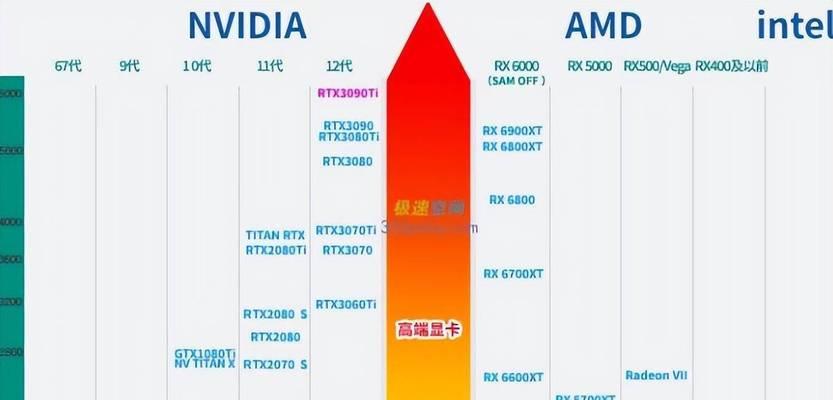
显卡基础知识
在深入了解如何查看显卡大小之前,对显卡的基本概念做一个简要了解是有帮助的。显卡,全称显示卡(Videocard),是电脑中负责输出显示内容的重要硬件。它决定了您电脑显示的清晰度、流畅度和复杂场景的表现能力。显卡的性能不仅取决于它的处理速度,还与显存容量直接相关。显存就像一个临时的存储区域,负责存储即将显示的图像数据,显存越大,能够承载的图像信息就越多,处理高分辨率图像或运行大型游戏时的表现就越好。
查看显卡大小的步骤
1.在Windows系统中查看显卡大小
通过设置查看
*点击左下角的“开始”按钮,选择“设置”(齿轮形图标)。
*在设置界面中选择“系统”。
*点击左侧的“关于”,在此界面您可以查看到设备规格,包括设备名称和基本驱动信息,但可能无法直接看到显存容量。
*为了查看显存,您需要点击“显示适配器属性”,这时会弹出一个窗口,显示显卡品牌的详细信息(如NVIDIA或AMD),在“适配器信息”标签下,您可以找到显存大小。
通过系统信息查看
*按下键盘上的`Win+R`键打开运行窗口,输入`msinfo32`,然后按回车。
*在打开的系统信息窗口中,依次展开“组件”->“显示”,在右侧您将看到“适配器描述”和“适配器内存”,其中的数值即为显存大小。
通过设备管理器查看
*右键点击“此电脑”,选择“管理”。
*在计算机管理窗口中,点击“设备管理器”,然后展开“显示适配器”。
*右键点击您的显卡设备,选择“属性”,在“详细信息”选项卡中选择“硬件ID”,您可以看到显示适配器的详细信息,有时也可以在“资源”选项卡中找到显存信息。
2.在Mac系统中查看显卡大小
通过系统信息查看
*点击屏幕左上角的苹果菜单,选择“关于本机”。
*在新打开的窗口中,点击“系统报告”,然后在弹出的系统信息窗口中选择“硬件”下的“图形/显示器”。
*在右侧您可以看到图形卡的详细信息,包括显存大小。
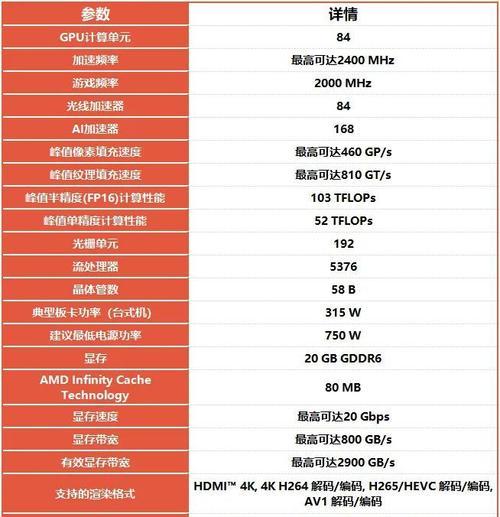
常见问题解答
问:为什么查看显卡大小很重要?
答:显卡大小(尤其是显存容量)是衡量显卡性能的重要指标之一。在进行高清视频编辑、玩高分辨率游戏或使用3D建模软件时,较大的显存可以提供更流畅的体验和更快速的处理能力。
问:显卡大小是否越大越好?
答:并非如此。较大的显存虽然提供更好的性能,但同时也意味着更高的价格和可能的功耗。用户应根据实际需要选择合适的显存大小,避免不必要的性能过剩或成本浪费。
问:如果我的显卡信息显示不出来怎么办?
答:如果在正常操作过程中显卡信息没有显示出来,可能是驱动程序过时或存在兼容性问题。您可以尝试更新显卡驱动程序或检查是否有适用的系统更新。
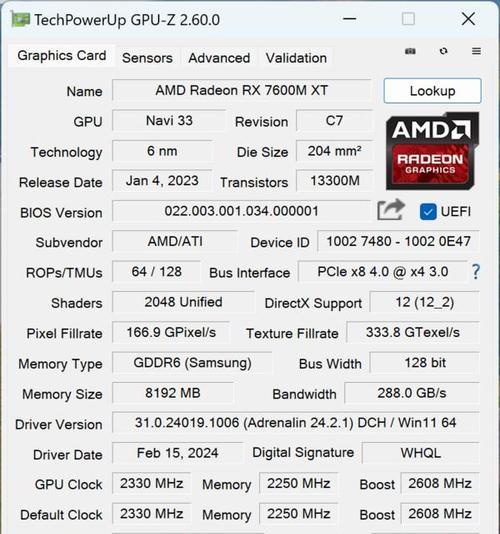
结语
通过以上步骤,您可以轻松地查看自己电脑中的显卡大小,了解其性能规格。显卡是电脑中至关重要的组成部件之一,无论是工作还是娱乐,它都发挥着不可替代的作用。希望本文能帮助您更好地了解和利用自己的显卡资源。
标签: 电脑
版权声明:本文内容由互联网用户自发贡献,该文观点仅代表作者本人。本站仅提供信息存储空间服务,不拥有所有权,不承担相关法律责任。如发现本站有涉嫌抄袭侵权/违法违规的内容, 请发送邮件至 3561739510@qq.com 举报,一经查实,本站将立刻删除。
相关文章
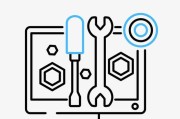
在数字化时代,图标作为图形语言的重要组成部分,被广泛应用于网站、软件界面和移动应用中。一个美观且寓意明确的图标能够让用户更快地理解和使用产品。如何绘制...
2025-04-03 1 电脑
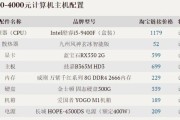
电脑配置是衡量一台计算机性能的重要尺度,但在查看电脑配置图集时,许多人可能并不知道如何入手,以获得最清晰和有用的信息。本文为你提供详尽的指导,帮助你更...
2025-04-03 3 电脑
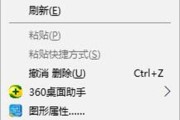
在电脑的日常使用中,个性化的定制可以让我们有更好的使用体验。其中一个简单而直接的方式就是自定义图标样式。不少人可能不清楚电脑图标怎么设置,亦或如何调整...
2025-04-03 3 电脑
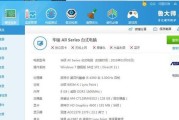
随着科技的飞速发展,计算机已成为日常生活和工作中不可或缺的一部分。然而,随着时间的推移,您的电脑可能已无法满足日益增长的性能需求。这时,了解如何查询电...
2025-04-03 3 电脑
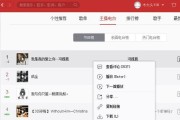
随着云计算技术的飞速发展,网易云电脑作为一款便捷高效的产品,越来越受到用户的欢迎。许多用户希望个性化自己的使用体验,比如更改软件图标。本文将为您提供一...
2025-04-02 5 电脑
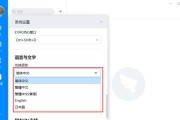
在我们日常的工作和学习中,钉钉已经成为一款不可或缺的办公软件,它的便捷性和高效性让很多企业和学生都依赖于它来完成工作和学习任务。然而,有时候我们会遇到...
2025-04-02 5 电脑